iPhoneの携帯電話データが機能していない場合、それはあなたが遭遇できる最も刺激的な問題の1つです。 Wi-Fi信号が弱い場合やWi-Fiがない場合でも、インターネットのセルラーデータが必要であることを考えると、iPhoneでセルラーネットワークを使用できないと、インターネットのない世界に戻ることができます。
そして、あなたの状況は何ですか
iPhoneは最終的にセルラーデータに切断されますが、ユーザーの状況は異なる可能性があります。そして、それらのいくつかをリストしました。
以下のリンクをダウンロード:
ありがたいことに、どんな場合でも、問題を修正するために要約した方法がかなりあります。
あなたの電話料金は期限切れです
これについてばかげていると感じていますか?実際には、携帯電話で時間内に数分を購入しないと、携帯電話が信用を失っているという非常に一般的な問題です。これにより、セルラーネットワークがiPhoneで機能しない可能性があります。
したがって、キャリアと連絡してそれを確認できます。その場合は、iPhoneを補充する必要があります。次に、セルラーデータを使用してインターネットにアクセスできます。
キャリアのカバレッジエリアを確認してください
時には、国内または国際的に旅行する場合、iPhoneは、キャリアで覆われたエリアにいないという事実のために、セルラーデータの接続を停止することもあります。現時点では、キャリアのカバレッジエリアを把握する必要があります。または、セルラーデータに接続するために設定でデータを繰り返すこともできますが、それは追加料金を支払う必要があることを意味します。データローミングポリシーはさまざまなキャリアで異なるため、事前にキャリアにコストを問い合わせる方が良いでしょう。
さらに、レセプションが悪い地域にいる場合、またはその地域に停止が発生している場合、携帯電話データはiPhoneで動作できませんでした。通常、強い信号のある場所に移動できます。または、問題を解決する方法をキャリアに尋ねることができます。
セルラーデータがオンになっていることを確認してください
4G/LTEアイコンは、セルラーデータがiPhoneでうまく機能している場合に、画面の左上に表示されます。したがって、画面に4G/LTEアイコンがあるかどうかを確認することをお勧めします。表示されているが、問題が続く場合は、次の修正に目を向けます。そうでない場合は、行くことができます 設定 > 携帯電話、および「セルラーデータ」スイッチを切り替えます。また、画面の下部からスワイプしてから、「セルラー」アイコンをタップしてコントロールセンターに回すこともできます。
ちなみに、次のようにナビゲートして低データモードが有効になっていないことを確認してください 設定 > 携帯電話 > セルラーデータオプション。それ以外の場合、ビデオや音楽はより低い品質でストリーミングされるため、誤ってセルラーデータ接続の問題であると考えます。
iPhoneで飛行機モードを無効にします
時には、新しいiOSを更新した後、飛行機モードが自動的にオンになり、おそらく偶然にそれをオンにします。ご存知のように、電話が飛行機モードの場合、セルラーデータがオフになります。問題を修正するには、設定に移動して「飛行機モード」をオフにするか、画面をスワイプして青い飛行機アイコンをタップする必要があります(飛行機モードがオフの場合、アイコンは灰色になります)。
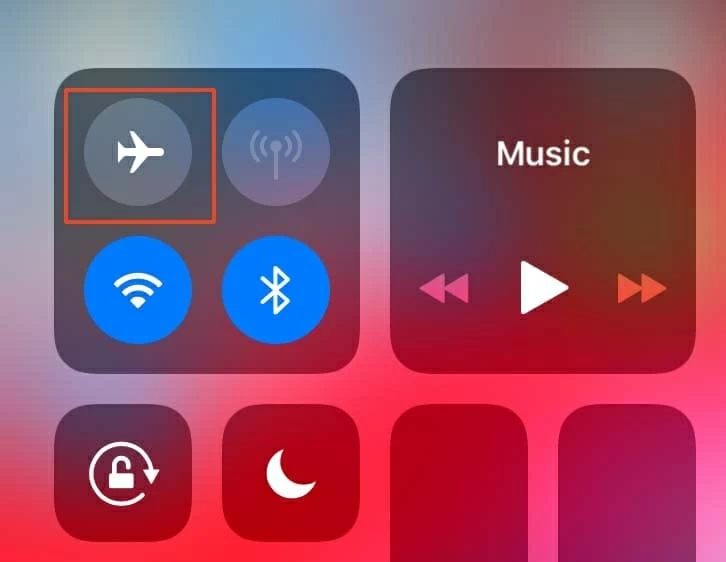
iPhoneをオフにします
iPhoneで抱えている問題を修正する方法をProに尋ねると、彼らは通常、「iPhoneをオフにしてからオンにしてみてください」と答えます。これはおとなしい応答のように思えますが、率直に言って、電話を再起動すると、多くの一時的なソフトウェアバグが解決できます。正確な操作はiPhoneモデル間でわずかに異なることに注意してください。
1。 iPhone X、11、12: ボリュームアップ(またはダウン)ボタンとサイドボタンを同時に押します。 iPhone 8、7、6で: サイドボタンを押し続けます。 iPhone 5以前に: 上部ボタンを押し続けます。数秒後には、スライダーからのパワーが表示されます。
Recommended Read: iPhoneの最近削除した写真アルバムが見当たらない:解決方法をご紹介
2。スライダーを右にドラッグすると、iPhone画面がオフになります。
3.約30秒待って、Appleのロゴが表示されるまで、サイド(または上部)ボタンを押し続けます。

SIMカードを排出して再挿入します
プラスチックのように見えるSIMカードは、携帯電話の重要なコンポーネントであり、キャリアネットワークに接続できます。 GSMベースのネットワークまたはCDMAネットワークで動作するデバイスにインストールできます。ただし、GSM対応のSIMカードは、CDMAをサポートする携帯電話と互換性がないことを知っておく必要があります。これにより、セルラーデータがiPhoneで機能しません。
したがって、最近、他のデバイスからSIMカードを転送した場合は、カードの種類を確認するために排出します。新しいものを変更する必要があるかもしれません。 SIMカードの排出は簡単な手順ですが、まだ注意を払って進める必要があります。
1。iPhoneの電源を入れます。次に、ペーパークリップを取り、長い端をまっすぐにし、SIMトレイの小さなピンホールの開口部に押し込みます。
2.トレイをつかんで引き出します。強制しないでください。その後、SIMカードを取り出すことができます。
3.新しいカードを交換して、正しい方向にポップします。完了したら、iPhoneに電源を入れます。
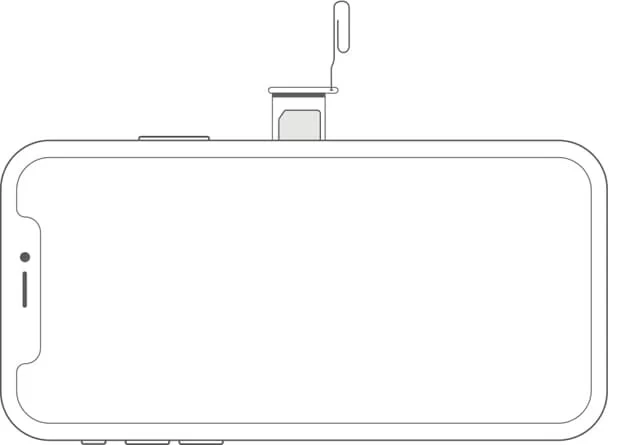
携帯電話担体は時代遅れです
AT&TやT-Mobile、Verizon、Virgin Mobile、Sprintなどの一部のキャリアプロバイダーは、iPhoneで動作することができ、新しいキャリアの設定で更新をリリースします。キャリア設定の更新により、セルラーネットワークの接続性とパフォーマンスが向上します。
設定の更新をチェックする際に「キャリア設定の更新」と書かれたメッセージが表示された場合、古い携帯電話のキャリアは責任を負います。最良の解決策はタップすることです アップデート キャリア設定が更新されるようにします。
1。行きます 設定 > 一般的な > について。
2。表示されるまで画面を下にスクロールします キャリア。タップします。新しいアップデートが利用可能な場合、メッセージが表示されます。
3。タップします アップデート。
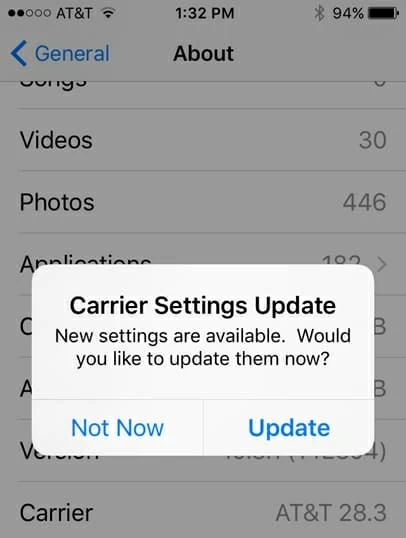
重要:キャリアの設定を更新することは非破壊的なプロセスですが、予期せぬ障害を回避するためにiPhoneの完全なバックアップを作成することが示唆されています。
ネットワーク設定をリセットします
ネットワーク設定リセットは、セルラーデータ設定、Wi-Fiネットワーク、VPNおよびAPN設定などの設定に影響します。この修正により、それらすべてが工場のデフォルトにリセットされます。つまり、以前に使用した状態にそれらの一部を再構成する必要があります。ただし、iPhoneで作成された他のコンテンツとデータが削除されないことを確認できます。
1。設定では、タップします 一般的な > リセット 画面の下部に。
2。タップ ネットワーク設定をリセットします次に、ネットワーク設定のリセットを再度タップして続行します。
3.アップルロゴが画面に表示され、iPhoneが再起動することを示します。電話がオンになったら、「セルラーデータ」を切り替えてから、Safariが機能するかどうかを確認できます。
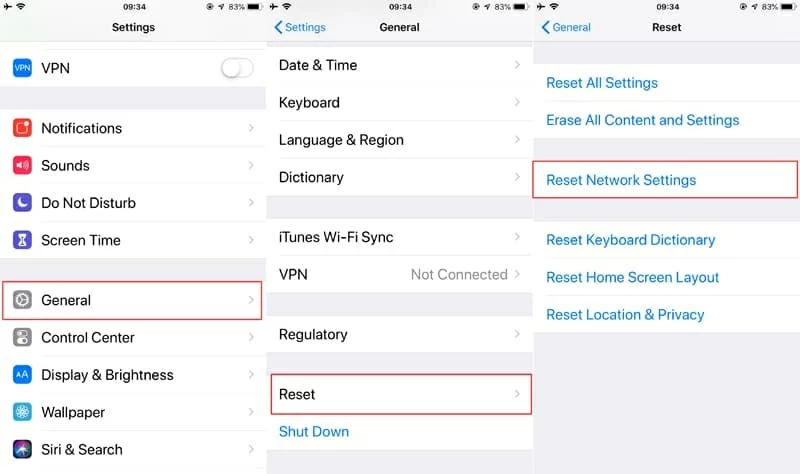
最新のファームウェアパッケージをダウンロードします
この記事の前半でセルラーネットワークに接続できないiPhoneを修正する方法を説明しましたが、iPhoneでセルラー接続の問題がまだ発生している場合は、試してみることもできます。つまり、iOSシステムリカバリを使用して問題を解決して、最新のファームウェアパッケージをダウンロードしてみてください。
iOSシステムの回復は、ファームウェアパッケージをインストールして、デバイスのデータに影響を与えることなくiPhoneの問題を修正するのに役立ちます。いくつかのテストの後、私たちはそれをプロのレベルのソリューションと見なします。
その主な機能をすばやく見てみましょう。
問題を修正するには、以下の手順に従ってください。
1.ソフトウェアを起動し、照明ケーブルを介してiPhoneをコンピューターに接続します。
2。メインインターフェイスから、クリックします その他のツール 画面の左下に。次に、クリックします iOSシステムの回復 続行する。

3.インターフェイスは、ソフトウェアが解決できるiOSの問題に関する情報を表示します。しかし、クリックするだけです 始める こちらのボタン。

4.標準モードとAdvancedモードの2つのオプションがあります。 「標準モード」を有効にすると、通常はデフォルトで選択されます。このモードでiPhoneを回復するだけで、データは紛失しないことに注意してください。次に、クリックします 確認する。

5.「モデル」の横にある情報を正しくする。その後、リストからダウンロードするファームウェアパッケージを選択できます。決定したら、クリックします 次 ボタン。

6.ファームウェアパッケージをダウンロードするには時間がかかります。進行中のバーがいっぱいになったら、ヒットすることができます 修理 ボタン。

7。これまで、回復プロセスが終了するのを待つだけです。
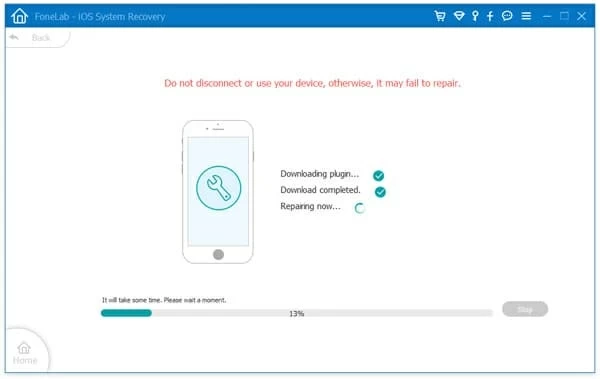
完了したら、iPhoneがセルラーデータに接続できるはずです。
もっと助けを得る
ご覧のように、セルラーデータがiPhoneで機能していないさまざまな理由があります。私たちの方法が問題を解決するのに役立つことを本当に願っています。
それでもトラブルから逃れることができない場合は、Apple Professional Servicesから支援を求めてください。
関連記事
iPhone 12を修正する方法は、問題をオンにしていません
iPhone XS Maxはオフにならず、アプリを開くことができません
iPhone Xは無効になっていますiTunesの修正に接続します





